以視覺化方式監視 Azure Data Factory
適用於: Azure Data Factory
Azure Data Factory  Azure Synapse Analytics
Azure Synapse Analytics
提示
試用 Microsoft Fabric 中的 Data Factory,這是適用於企業的全方位分析解決方案。 Microsoft Fabric 涵蓋從資料移動到資料科學、即時分析、商業智慧和報告的所有項目。 了解如何免費開始新的試用!
一旦在 Azure Data Factory 中建立並發佈管道後,您就可以將其與觸發程序建立關聯,或手動啟動特定回合。 您可以在 Azure Data Factory 使用者體驗中以原生方式監視所有管線回合。 若要開啟監視體驗,請在 Azure 入口網站的資料處理站刀鋒視窗中選取 [監視及管理] 圖格。 如果您已經在 ADF UX 中,請按一下左側提要欄位上的 [監視] 圖示。
根據預設,所有的資料處理站回合都會顯示在瀏覽器的本地時區中。 如果您變更時區,所有日期/時間欄位都會調整至選取的時區。
監視管線執行
預設的監視檢視是所選取時段中的已觸發的管線執行清單。 您可以變更時間範圍,並依狀態、管線名稱或註釋進行篩選。 將滑鼠停留在特定的管線執行上,以特定執行動作,例如重新執行和使用量報表。

管線執行網格包含下列資料行:
| 資料行名稱 | 說明 |
|---|---|
| 管線名稱 | 管線名稱 |
| 執行開始 | 管線回合的開始日期和時間 (MM/DD/YYYY,HH:MM:SS AM/PM) |
| 執行結束 | 管線執行的結束日期和時間 (月/日/年,小時:分鐘:秒鐘 AM/PM) |
| 期間 | 回合持續時間 (HH:MM:SS) |
| 觸發者 | 啟動管線的觸發程序名稱 |
| 狀態 | 失敗、成功、進行中、已取消或已排入佇列 |
| 註釋 | 與管線相關聯的可篩選標籤 |
| 參數 | 管線回合的參數 (名稱/值組) |
| 錯誤 | 如果管線失敗,則回合錯誤 |
| 執行 | [原始]、[重新執行] 或 [重新執行 (最新)] |
| 回合識別碼 | 管線執行的識別碼 |
您必須手動選取 [重新整理] 按鈕,才能重新整理管線和活動回合的清單。 目前不支援自動重新整理。

若要檢視偵錯執行的結果,請選取 [偵錯] 索引標籤。
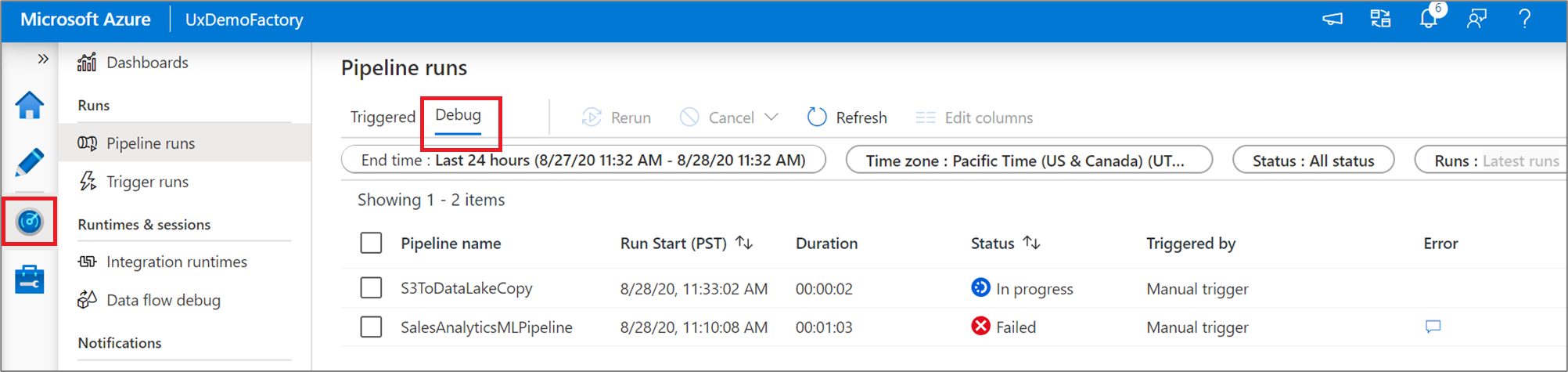
監視活動回合
若要深入瞭解特定管線執行的個別活動執行,請按一下 [管線名稱]。

清單檢視會顯示對應至每個管線回合的活動回合。 將滑鼠停留在特定活動執行上,以取得特定執行的資訊,例如 JSON 輸入、JSON 輸出和詳細的特定活動監視體驗。

| 資料行名稱 | 說明 |
|---|---|
| 活動名稱 | 管線內的活動名稱 |
| 活動類型 | 活動的類型,例如 Copy、ExecuteDataFlow 或 AzureMLExecutePipeline |
| 動作 | 圖示,可讓您查看 JSON 輸入資訊、JSON 輸出資訊,或詳細的活動特定監視體驗 |
| 執行開始 | 活動回合的開始日期和時間 (MM/DD/YYYY,HH:MM:SS AM/PM) |
| 期間 | 回合持續時間 (HH:MM:SS) |
| 狀態 | 失敗、成功、進行中或已取消 |
| 整合執行階段 | 活動是在哪個 Integration Runtime 上執行 |
| 使用者內容 | 活動的使用者定義屬性 |
| 錯誤 | 如果活動失敗,則回合錯誤 |
| 回合識別碼 | 活動執行的識別碼 |
如果活動失敗,您可以按一下錯誤資料行中的圖示,以查看詳細的錯誤訊息。

將使用者屬性升階以便監視
將任何管線活動屬性升階為使用者屬性,讓其變成您監視的實體。 例如,您可以將管線中複製活動的 Source 和 Destination 屬性升階為使用者屬性。
注意
您最多只能將五個管線活動屬性升階為使用者屬性。

建立使用者屬性之後,您就可以在監視清單檢視中進行監視。

如果複製活動的來源是資料表名稱,您可以將來源資料表名稱當作活動回合清單檢視中的資料行進行監視。

重新執行管線和活動
容器活動的重新執行行為如下所示:
Wait- 活動的行為會像以前一樣。Set Variable- 活動的行為會像以前一樣。Filter- 活動的行為會像以前一樣。Until活動會評估運算式,且會重複執行到符合條件為止。 內部活動仍可能根據重新執行規則而略過。Foreach活動將一律對其接收到的項目重複執行。 內部活動仍可能根據重新執行規則而略過。If and switch- 一律會評估條件。 系統會評估所有內部活動。 內部活動可能仍會根據重新執行規則略過,但執行管線之類的活動將會重新執行。Execute pipeline activity- 子管線將會觸發,但子管線中的所有活動仍可能根據重新執行規則而略過。
若要從最一開始重新執行先前執行的管線,請將滑鼠停留在特定的管線執行上,然後選取 [重新執行]。 如果您選取多個管線,您可以使用 [重新執行] 按鈕來執行所有管線。

如果您希望從特定點開始重新執行,您可以從 [活動執行檢視] 執行此動作。 選取您要啟動的活動,然後選取 [從活動重新執行]。

您也可以重新執行管線並變更參數。 選取 [新增參數] 按鈕以變更參數。

注意
使用新參數重新執行管線會被視為是新的管線執行,因此不會顯示在管線執行的重新執行群組下。
從失敗的活動重新執行
如果活動失敗、逾時或取消,您可以選取 [從失敗的活動重新執行],從該失敗的活動重新執行管線。

檢視重新執行歷程記錄
您可以在清單檢視中檢視所有管線執行的重新執行歷程記錄。

您也可以檢視特定管線執行的重新執行歷程記錄。

監視耗用量
您可以按一下回合旁的耗用量圖示,查看管線回合所耗用的資源。

按一下圖示即可開啟該管線回合所使用的資源耗用量報告。

您可以將這些值插入 Azure 定價計算機,以估算管線回合的成本。 如需 Azure Data Factory 定價的詳細資訊,請參閱了解定價。
注意
定價計算機所傳回的這些值是預估值。 其不會反映 Azure Data Factory 要您支付的確切金額
Gantt 檢視
甘特圖檢視可讓您查看一段時間範圍內的執行歷程記錄。 藉由切換至甘特圖檢視,您將會看到依名稱分組的所有管線執行,它們會以橫條的方式,顯示相應執行所花的時間。 您也可以依據您在管線上建立的註釋/標籤進行分組。 甘特圖檢視也可以在活動執行層級上使用。

橫條的長度會告知管線的持續時間。 您也可以選取橫條以查看更多詳細資料。

警示
您可以針對 Data Factory 中支援的計量提出警示。 選取 Data Factory 監視頁面上的 [監視] > [警示和計量],即可開始使用。

如需此功能的 7 分鐘簡介與示範,請觀看下列影片:
建立警示
選取 [新增警示規則] 來新建警示。

指定規則名稱,然後選取警示嚴重性。

選取警示準則。
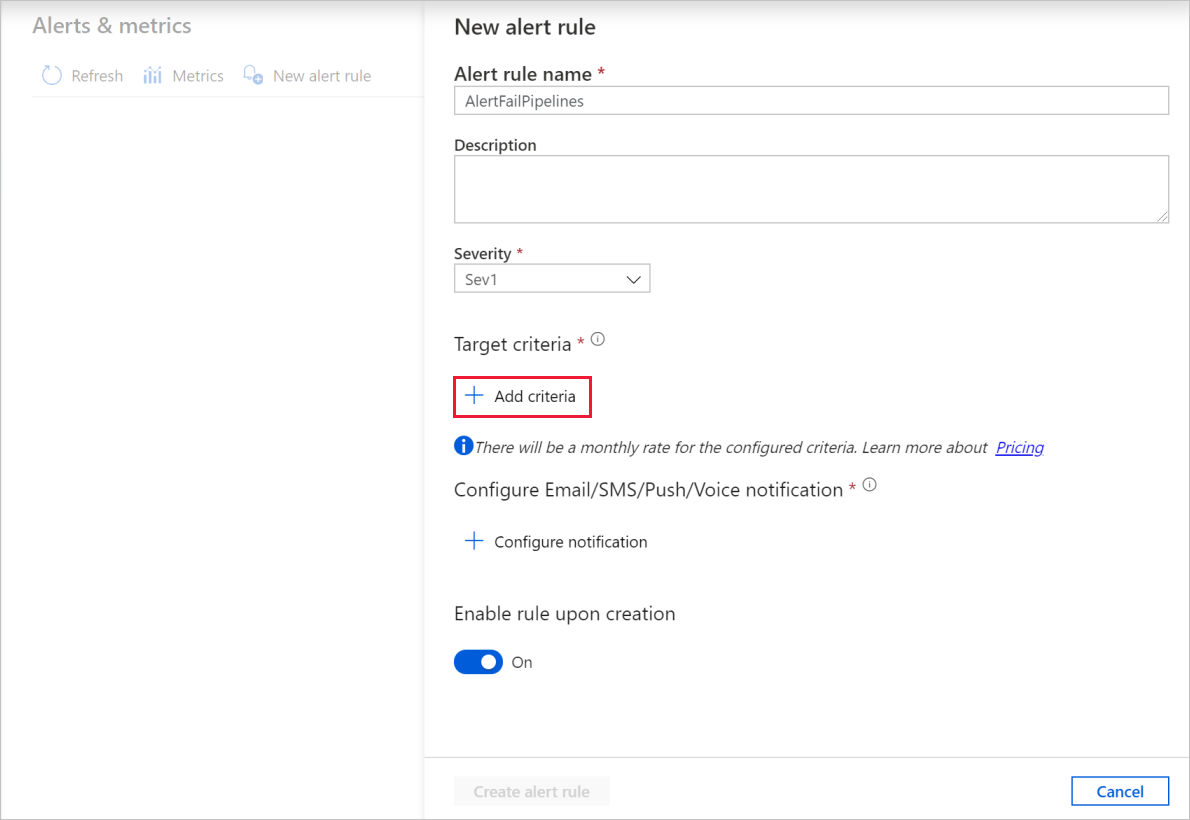


您可以建立各種計量的警示,包括 ADF 的實體計數/大小、活動/管線/觸發程序執行、Integration Runtime (IR) CPU 使用率/記憶體/節點計數/佇列,以及 SSIS 套件執行和 SSIS IR 啟動/停止作業。
設定警示邏輯。 您可以針對所有管線和對應活動,建立所選計量的警示。 您也可以選取特定活動類型、活動名稱、管線名稱或失敗類型。

設定警示的電子郵件、簡訊、推送和語音通知。 為警示通知建立動作群組,或選擇現有的動作群組。


建立警示規則。

相關內容
若要了解如何監視和管理管線,請參閱以程式設計方式監視和管理管線一文。